Win10系统如何把资源管理器固定到任务栏上
更新时间:2023-08-20 12:24:36作者:bianji
很多Win10预览版的用户在升级到年底更新14328后发现,在任务栏上的资源管理器不见了,微软的解释是让用户自己选择是否把资源管理器固定到任务栏上,其实大部分用户还是愿意这样做的。那么Win10系统如何把资源管理器固定到任务栏上呢?
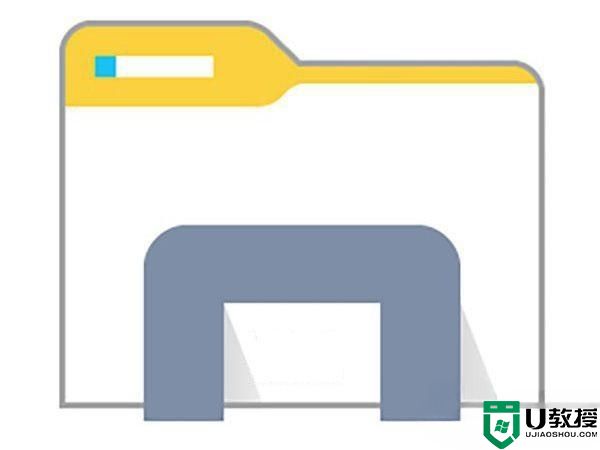
方法一:
把桌面上的“此电脑”或者用户文档图标拖动到任务栏即可完成固定。
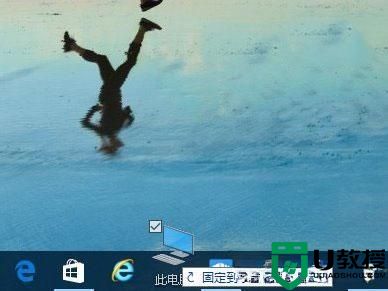
方法二:
在打开任意资源管理器窗口时,右键点击任务栏对应图标,选择“固定到任务栏”。
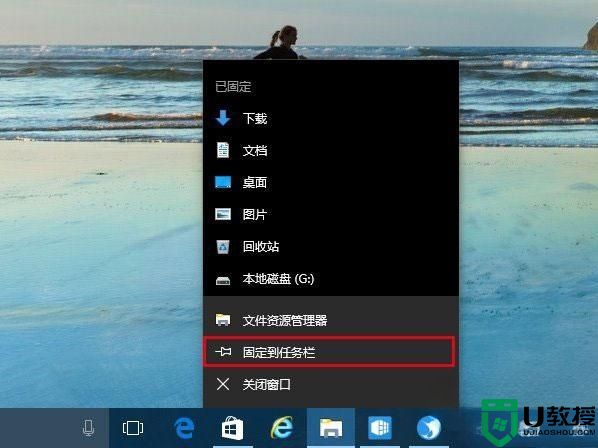
方法三:
单击开始按钮,在左侧文件资源管理器图标单击右键,选择更多→固定到任务栏即可。
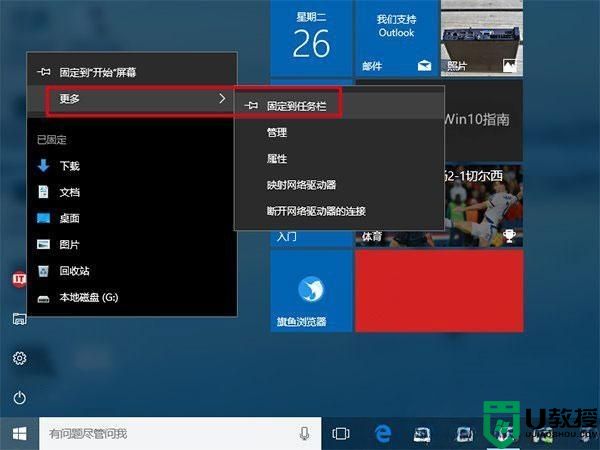
方法四:
如果你在开始菜单或者开始屏幕上有资源管理器磁贴,可以点击右键选择更多→固定到任务栏进行图标固定。
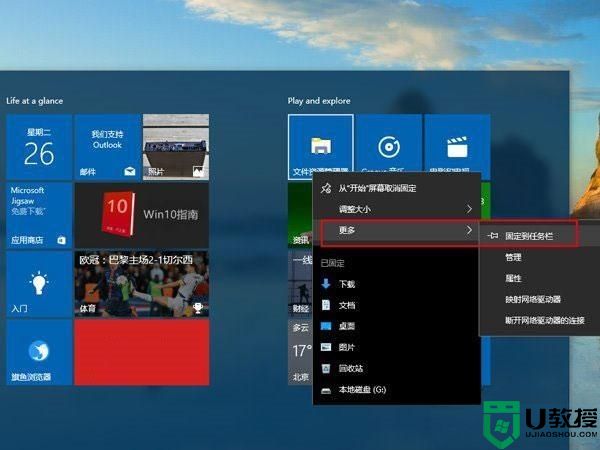
需要注意的是,如果你想取消固定该图标,右键单击图标后并没有“从任务栏取消固定”的选项,只有一个“从开始屏幕取消固定”的选项:没错,微软写错了,只要你点击“从开始屏幕取消固定”就可以取消任务栏图标的固定,而且不会影响你在开始屏幕固定的磁贴(如下图)。
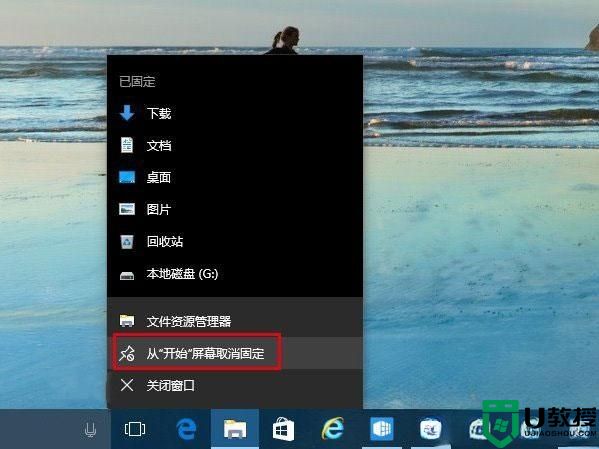
以上就是Win10把资源管理器固定到任务栏上的四种方法了。
- 上一篇: Win10系统应用里面的地图不能使用怎么办
- 下一篇: Windows10如何输出PDF文档
Win10系统如何把资源管理器固定到任务栏上相关教程
- win10重启资源管理器怎么操作 win10如何重启资源管理器
- windows10文件资源管理器不显示任务信息如何解决
- Win11正式版如何固定 此电脑 到任务栏 系统之家
- Win11资源管理器的样式如何切换 Win11资源管理器样式切换方法 系统之家
- win10修改资源管理器位置方法 win10怎么自定义资源管理器打开位置
- Win10怎么关闭文件资源管理器搜索记录 系统之家
- window10资源管理器未响应怎么办 window10资源管理器无响应解决方法
- win10文件资源管理器中没有看到库怎么办 让win10文件资源管理器显示库的方法
- Win10文件资源管理器闪退怎么办 文件资源管理器闪退解决方法 系统之家
- Win7系统资源管理器搜索不到文件怎么办 系统之家
- Win11如何替换dll文件 Win11替换dll文件的方法 系统之家
- Win10系统播放器无法正常运行怎么办 系统之家
- 李斌 蔚来手机进展顺利 一年内要换手机的用户可以等等 系统之家
- 数据显示特斯拉Cybertruck电动皮卡已预订超过160万辆 系统之家
- 小米智能生态新品预热 包括小米首款高性能桌面生产力产品 系统之家
- 微软建议索尼让第一方游戏首发加入 PS Plus 订阅库 从而与 XGP 竞争 系统之家
win10系统教程推荐
- 1 window10投屏步骤 windows10电脑如何投屏
- 2 Win10声音调节不了为什么 Win10无法调节声音的解决方案
- 3 怎样取消win10电脑开机密码 win10取消开机密码的方法步骤
- 4 win10关闭通知弹窗设置方法 win10怎么关闭弹窗通知
- 5 重装win10系统usb失灵怎么办 win10系统重装后usb失灵修复方法
- 6 win10免驱无线网卡无法识别怎么办 win10无法识别无线网卡免驱版处理方法
- 7 修复win10系统蓝屏提示system service exception错误方法
- 8 win10未分配磁盘合并设置方法 win10怎么把两个未分配磁盘合并
- 9 如何提高cf的fps值win10 win10 cf的fps低怎么办
- 10 win10锁屏不显示时间怎么办 win10锁屏没有显示时间处理方法

